相信大家都被弹窗广告折磨过,小编也不例外,不知道要怎么删除广告弹窗好,而却最好是永久删除广告弹窗,小编今天就教你们3种方法,轻松解决这个问题!现在电脑上面下载的软件经常带一些各种各样的广告,每当玩游戏、看视频的时候突然跳出来,大家是不是觉得很烦人,小编也是如此,有时候恨不得把电脑炸了,好了,小编也不多说了,下面给大家上干货轻松解决这个问题!
方法一
1、打开常用的任务管理器,快捷键【Ctrl+Shift+ESC】,找到弹出广告的软件结束进程
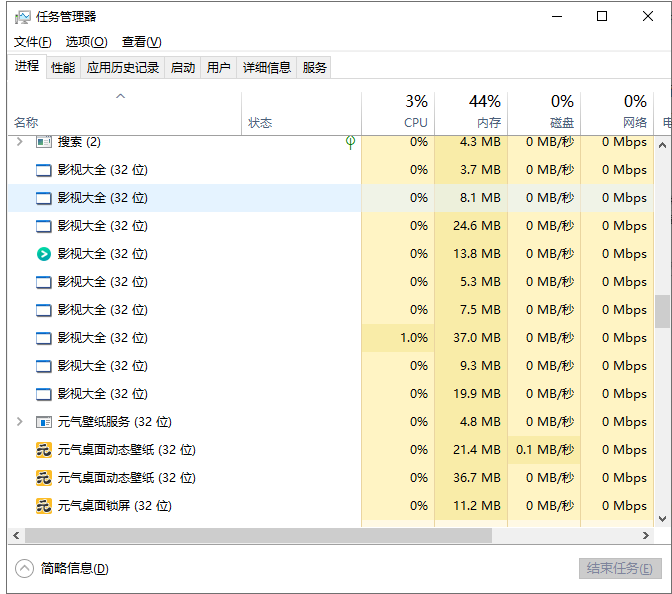
2、或者直接点到启动,找到弹出广告软件禁用或者卸载即可
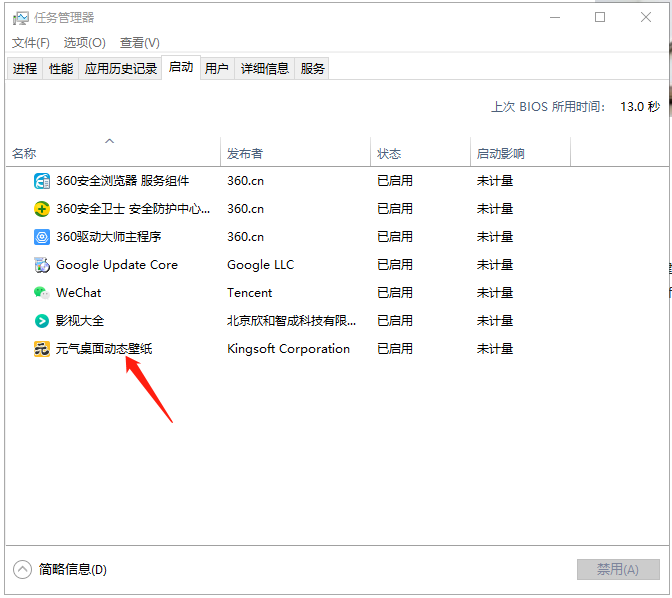
方法二
1、按下组合键【Win+R 输入msconfig】,点击确定。
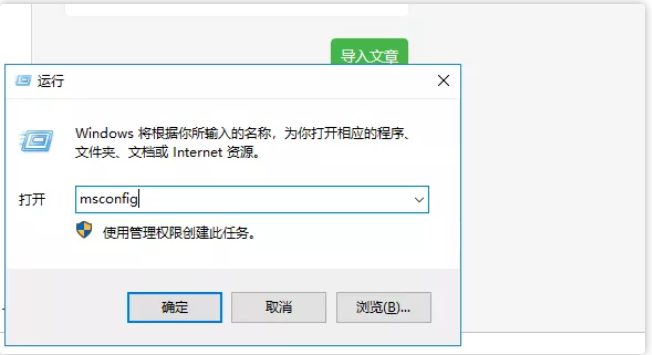
2、进入【任务管理器】后,点击【启动】选项,接着将右侧所有的程序,用鼠标右击选择【禁用】,最后确定就可以了。
方法三
1、Windows桌面的左下角已经提供了便捷的搜索框,我们只要在搜索框中直接输入“控制面板”,再点击打开即可。
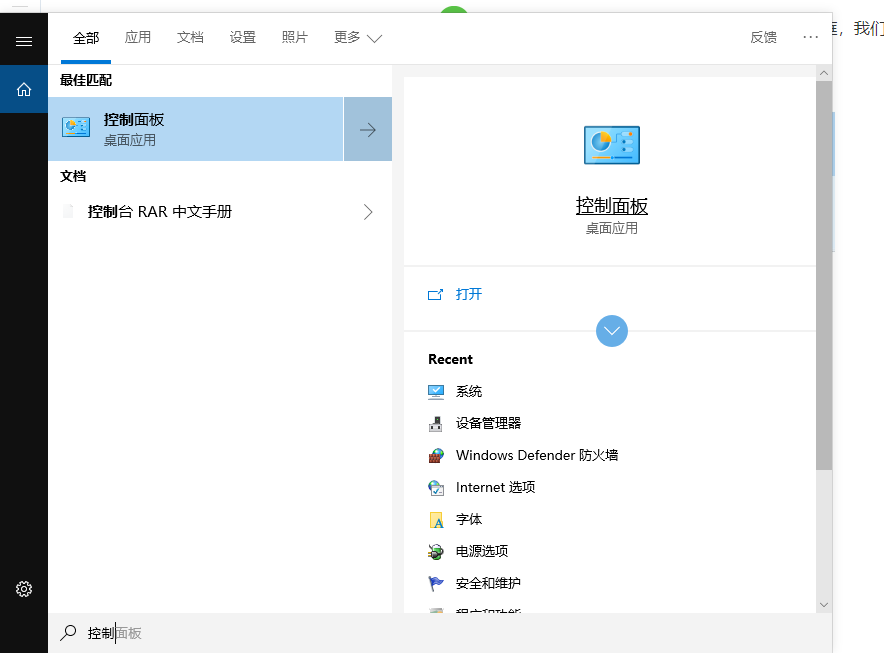
2、点击Internet选项。
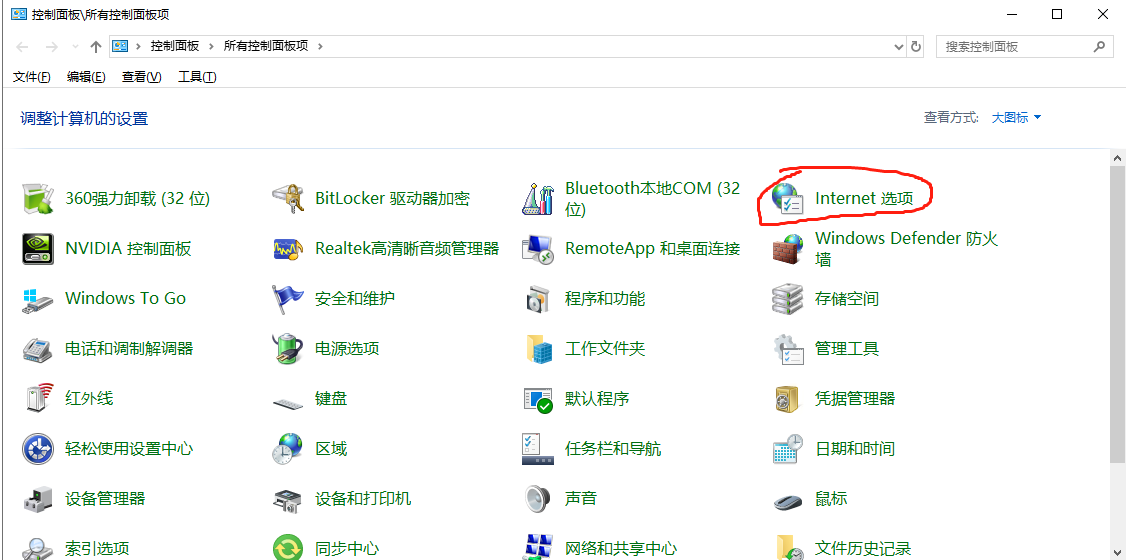
3、在Internet属性窗口中,选择【隐私】选项,然后勾选【启用弹出窗口阻止程序】,再进入下一步【设置】中,将【通知和阻止级别】调整成【阻止绝大多数弹窗】,最后点击右下角确定按钮,这样就可以阻止弹窗广告了。
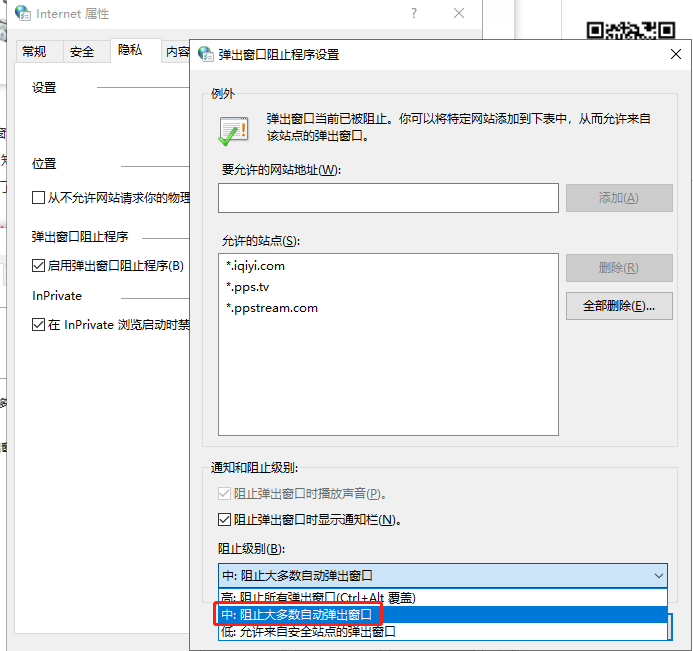
怎么永久删除广告弹窗的方法小编已经都给大家列举出来了,希望可以给大家带来帮助。
以上是win10永久删除广告弹窗的三种方法的详细内容。更多信息请关注PHP中文网其他相关文章!

热AI工具

Undresser.AI Undress
人工智能驱动的应用程序,用于创建逼真的裸体照片

AI Clothes Remover
用于从照片中去除衣服的在线人工智能工具。

Undress AI Tool
免费脱衣服图片

Clothoff.io
AI脱衣机

Video Face Swap
使用我们完全免费的人工智能换脸工具轻松在任何视频中换脸!

热门文章

热工具

记事本++7.3.1
好用且免费的代码编辑器

Atom编辑器mac版下载
最流行的的开源编辑器

MinGW - 适用于 Windows 的极简 GNU
这个项目正在迁移到osdn.net/projects/mingw的过程中,你可以继续在那里关注我们。MinGW:GNU编译器集合(GCC)的本地Windows移植版本,可自由分发的导入库和用于构建本地Windows应用程序的头文件;包括对MSVC运行时的扩展,以支持C99功能。MinGW的所有软件都可以在64位Windows平台上运行。

禅工作室 13.0.1
功能强大的PHP集成开发环境

WebStorm Mac版
好用的JavaScript开发工具




